Uno dei siti per videoconferenze e videochiamate al mondo, che raccoglie all’incirca 3 milioni di nuovi utenti al giorno è Google Meet.
Dopo le varie problematiche riscontrate da Zoom, relative alla Privacy ed alla Sicurezza dei Dati, moltissime persone hanno effettuato la transizione a Google.
Di recente inoltre, l’aggiunti di particolari Effetti su Google Meet hanno incuriosito moltissimi utenti, che non vedevano l’ora di provare stickers e carini giochi ottici durante delle videocall.
Quali sono gli Effetti su Google Meet che posso trovare?

Ovviamente, potresti benissimo chiederti quali sono gli effetti presenti su Google Meet che destano tutto questo scalpore ed interesse collettivo.
Ebbene, gli effetti visivi di Google Meet si riferiscono semplicemente ai vari filtri ed estensioni di effetti Google offerti sul Google Chrome Web Store, una specie di Market Place di Big G.
Dato che al giorno d’oggi quasi tutto sembra svolgersi online, dalle riunioni di lavoro fino alle lezioni a scuola, ci si mette un attimo a creare scenari ripetitivi e monotoni (da contrastare assolutamente).
Con più di 100 milioni di partecipanti alle chiamate Meet al giorno, questi effetti visivi e filtri aiutano a rompere la ripetitività delle lezioni ed a rendere più divertente e accattivante l’interazione online tra le persone.
Come aggiungere l’estensione a Google Chrome
Se desideri aggiungere degli effetti visivi alle tue videochiamate Desktop ti servirà una particolare estensione di Google Chrome.
Innanzitutto, diamo una rapida occhiata ai vari passaggi necessari per aggiungere un’estensione al tuo browser:
Passaggio 1: per applicare qualsiasi effetto visivo di Google Meet, dovrai aggiungere l’estensione scelta sul tuo browser Internet.
Passaggio 2: sul Google Chrome Web Store, cerca gli effetti visivi su Google Meet. Potresti imbatterti in alcune delle seguenti estensioni:

Passaggio 3: dopo aver scelto l’estensione che preferisci, fai clic sul pulsante “Aggiungi a Chrome” per aggiungere l’estensione al tuo browser.
Passaggio 4: partecipa a una riunione o prova una riunione (fittizia, con te stesso) per testare l’estensione appena aggiunta.
Passaggio 5: una volta che sei dentro la riunione, fai clic sull’estensione scelta per goderti gli effetti visivi durante la riunione.
6 Effetti su Google Meet
1. Effetti Visivi
Rispetto alle altre estensioni, Visual Effects Google Meet offre relativamente meno funzionalità. Ad esempio ci sono soltanto 4 funzionalità:
- I fuochi d’artificio (quelli nella foto qui sopra)
- Le orecchie da cane
- Il contrasto in bianco e nero e
- Filtri AR.
La funzione fuochi d’artificio ti consente di aggiungere uno spettacolo di luci pirotecnico su tutta la finestra, mentre la funzione orecchie da cane ti fornisce delle orecchie e dei nasini di cane marroni.
Infine, la funzione di contrasto in bianco e nero fornisce contrasto e rende la tua finestra bicromatica, portando ad una riunione divertente, dall’aspetto un pò retrò.
Caratteristica principale: oltre alle tre funzionalità sopra menzionate, la caratteristica più popolare è il filtro AR.
Potrai anche utilizzare dei filtri AR nel caso in cui tu ti voglia divertire ad indossare occhiali da sole o, se stanno partecipando a un compleanno virtuale, aggiungere un cappello da festa. Questi filtri vengono solitamente utilizzati in contesti informali e perlopiù confidenziali.
2. Reazioni per Google Meet
Uno dei problemi che le persone hanno con le riunioni online è che è difficile ottenere feedback (delle risposte immediate) durante le presentazioni.
Quando avvii la tua presentazione virtuale, non sarai in grado di vedere i volti delle persone nella stanza, pertanto non sarai in grado di determinare quanto sia efficace la tua presentazione e quali sono le reazioni suscitate nell’immediato.
Con Reazioni per Google Meet, il presentatore avrà un metodo in tempo reale per ricevere delle risposte pertinenti immediate sulle sue presentazioni e capirà se sta “facendo leva” sul suo pubblico o meno.
Pregio principale delle emoticon: ora puoi ad esempio “alzare la mano” (in senso figurato) per far sapere all’ospite che desideri parlare con questa funzione, o che hai bisogno di più info.
Puoi anche inviare reazioni in tempo reale come “corri”, “wow”, “hmm” e il “pollice all’insù” che appaiono sulla schermata della conferenza.
Piccolo Tip in Più: se ti piacciono le piccole estensioni come queste che ravvivano il tuo Google Meet e Zoom, perché non dai un’occhiata al nostro fantastico elenco di giochi Zoom Icebreaker, come la stanza di fuga virtuale.
Oppure dai un’occhiata al nostro Cheat Sheet di Google Meet con un sacco di hack di Google Meet ed estensioni di Chrome!
3. Grid View di Google Meet
L’estensione Visualizzazione Griglia (Grid View) di Google Meet (lo stesso lo puoi fare con le videocall di Whatsapp Web) aggiunge un pulsante nella barra in alto a destra (accanto alla chat e all’elenco dei partecipanti) per consentire ai partecipanti della riunione di vedere ogni partecipante in una visualizzazione a griglia.
Nelle riunioni senza un relatore principale (una specie di amministratore della videochiamata), la visualizzazione griglia fornisce a ciascun membro un video di dimensioni uguali (come lavorare da riunioni silenziose a casa).
Ha una serie di funzionalità ideali per aiutarti a migliorare la qualità audio-video della tua riunione, inclusa la possibilità di aggiungere il tuo video trasmesso nel riquadro, evidenziare chi sta parlando e nascondere le persone senza una videocamera attiva!
Caratteristica principale: in Google Meet, questa estensione aggiunge un interruttore per adottare un layout a griglia. Quando la visualizzazione griglia è abilitata, questo plug-in va a forzare il caricamento del video di ogni partecipante, il che potrebbe causare problemi di prestazioni in riunioni di grandi dimensioni.
4. Party Button
Le persone possono utilizzare il pulsante Google Meet Party per festeggiare e celebrare un evento in particolare, direttamente durante le sessioni di Google Meet.
Quando vuoi festeggiare un grande traguardo, come la conclusione di un contratto o l’acquisizione di un nuovo cliente, potrai utilizzare questa estensione per creare un “effetto festoso” sulla schermata di Google Meet.
A causa della pandemia, molti di noi sono stati confinati nelle nostre case, ma non preoccuparti; Il pulsante Google Meet Part consente virtualmente momenti divertenti e celebrazioni.
A differenza dei vecchi tempi, invece di goderti un happy hour al bar oppure dirigerti in posti remoti per una festa, usa il pulsante Party per evidenziare le vittorie e le soddisfazioni personali più importanti coi tuoi amici, vicini e lontani.
Caratteristica principale: Dà un effetto molto interessante allo schermo come se qualcuno avesse lanciato coriandoli tutt’intorno.
Gli utenti amano usare questo effetto spontaneamente per celebrare un momento felice o semplicemente per creare un’atmosfera gioiosa e celebrativa.
Piccolo Tip per Pro: registra il tuo traguardo con “tl;dv”un’estensione gratuita fornita da Google Meet per Chrome che registra e trascrive istantaneamente le tue riunioni di Google Meet e Zoom!
5. Background Virtuale
Google Meet Visual Background ti offre un’ampia varietà di sfondi virtuali tra cui scegliere, come puoi vedermi in foto, immerso in una selva verde e fitta, con una Roulotte illuminata ad attendermi.
Quest’opzione ti consente di regolare lo sfondo di una riunione in tempo reale su Google Meet. Puoi scegliere dal set normale o caricare delle immagini personalizzate come sfondi e salvarle per eventualmente prendere parte a riunioni future.
Gli utenti possono scegliere ad esempio un tema con motivo “Hawaii” per una riunione con gli amici oppure una parete dell’ufficio per discussioni di lavoro, laddove una certa formalità è richiesta.
Lo sfondo visivo di Google Meet ti consente di creare e salvare quante più immagini di sfondo possibile. Oltre a tutto questo, ha anche una funzione di picture-in-picture (finestra mobile), che gli utenti possono abilitare nel caso lo desiderino.
Possibilità di Personalizzazione: Gli utenti possono aggiungere uno sfondo virtuale caricando le immagini dal proprio computer o utilizzando le immagini standard disponibili nell’estensione.
Per le riunioni di lavoro, gli utenti possono aggiungere uno sfondo per l’ufficio. Per le lezioni online, gli insegnanti possono aggiungere lo sfondo di un’aula. Per incontri informali con amici, feste e viaggi in diversi paesi possono essere utilizzati.
6. Effetti Ottici per Google Meet
Con oltre 3 milioni di utenti, Effetti visivi per Google Meet ti consente di scegliere tra un’ampia varietà di filtri ed effetti.
Dopo aver fatto clic sull’estensione, dopo aver aperto Google Meet, sulla sinistra viene visualizzata una casella con tutte le funzionalità, non appena passerai il cursore su di essa.
Gli utenti possono spuntare la casella per selezionare il filtro e spostare la barra di scorrimento verso sinistra e verso destra per modificare l’intensità dell’effetto.
Alcuni degli effetti visivi offerti da Visual Effects per Google Meet sono:
- AR Halo
- AR Sunglasses
- Inverse Pixelate
- Blur Background
- Freeze
- Cube
- 3-D Movie
Caratteristiche Principali: l’effetto sfocatura è la caratteristica più popolare ed è spesso utilizzata dagli spettatori quando vogliono sfocare lo sfondo dietro di loro e mantenendo “in focus” solamente la propria figura.
Viene utilizzato quando qualcuno è in giro o in un background che può rivelarsi fastidioso per gli occhi e distogliere l’attenzione dallo scopo principale dell’incontro.



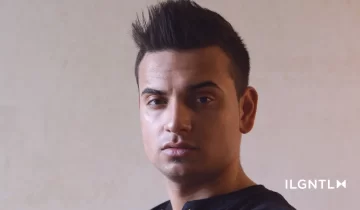



No